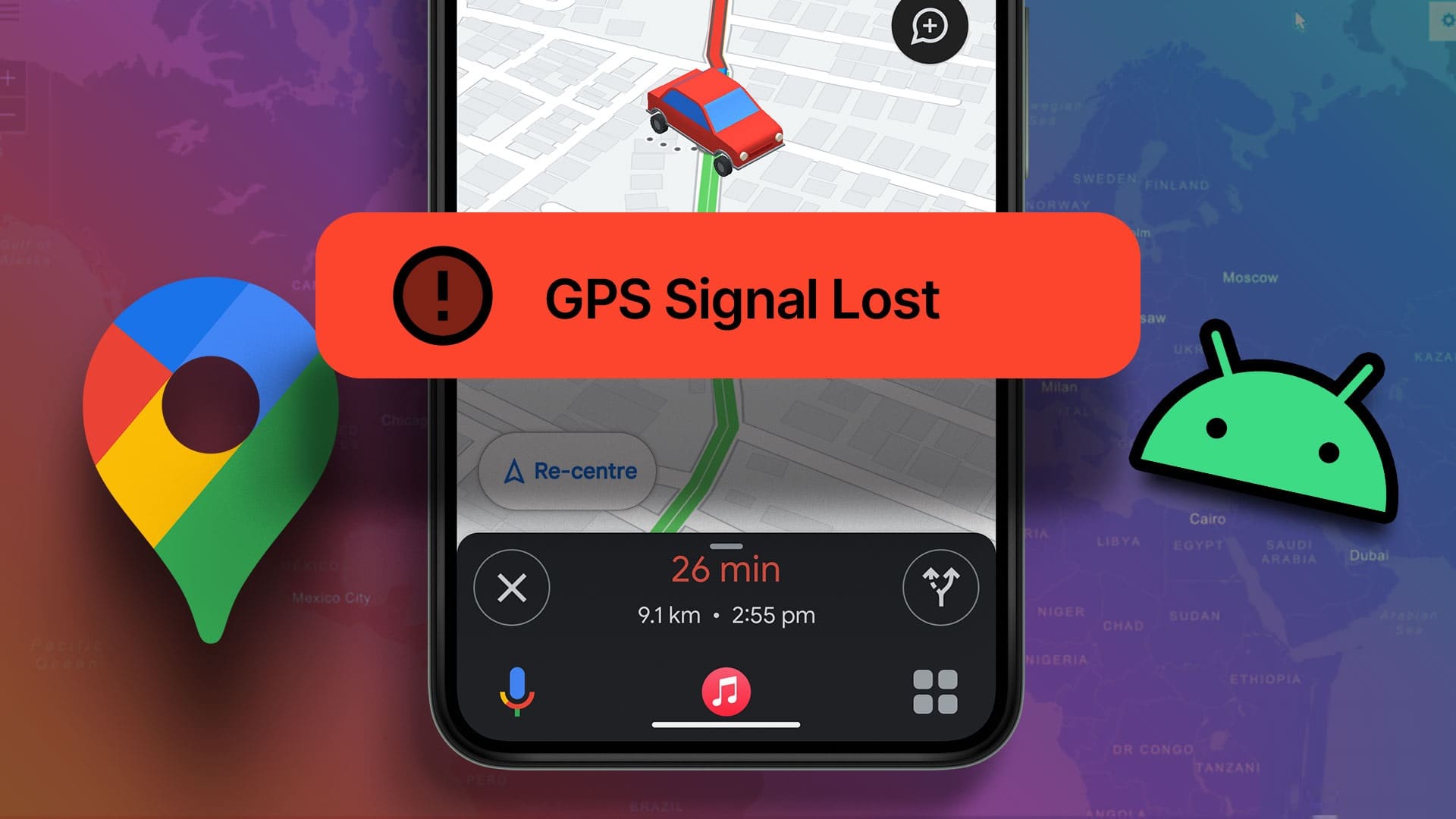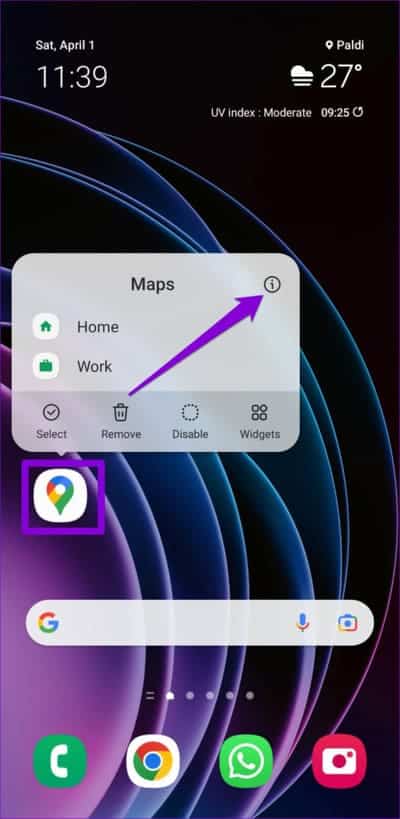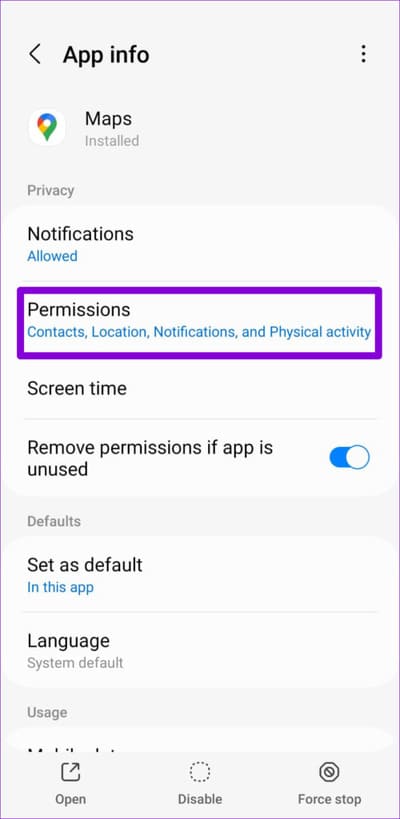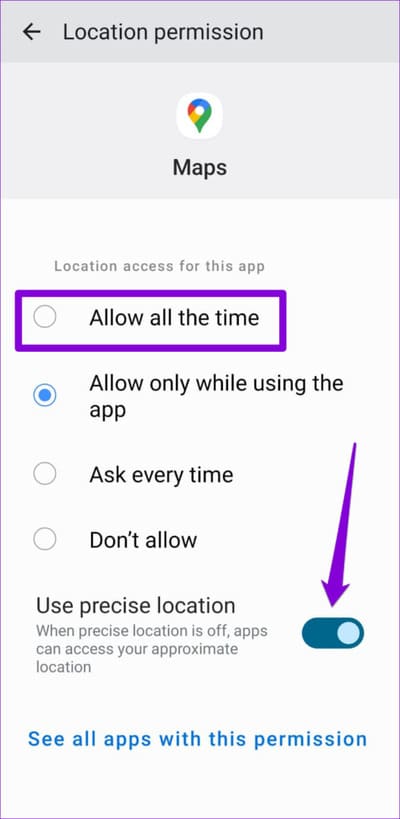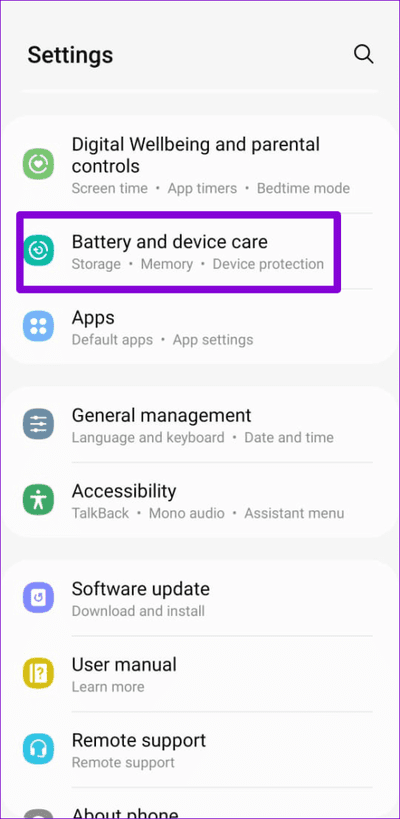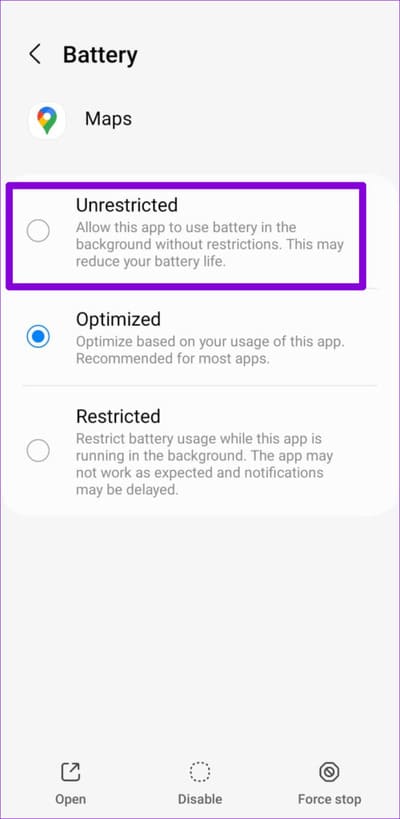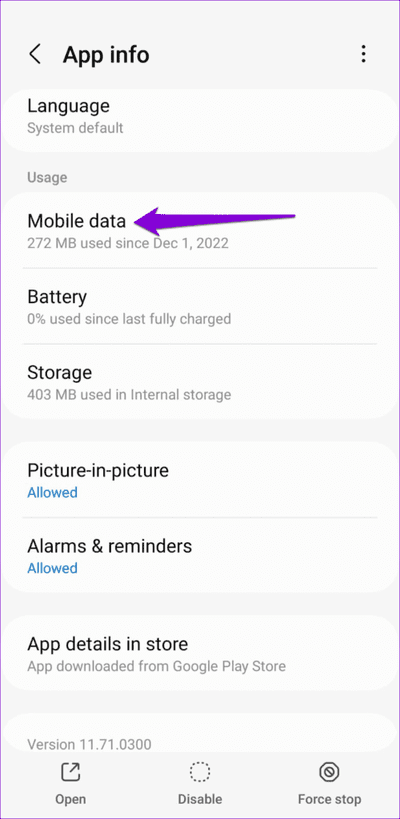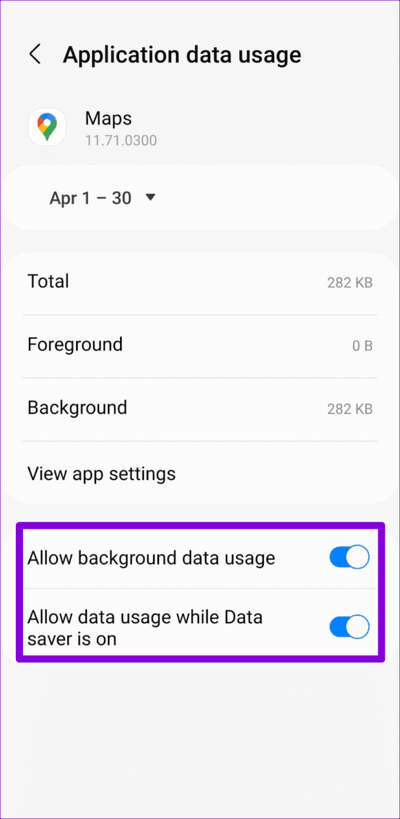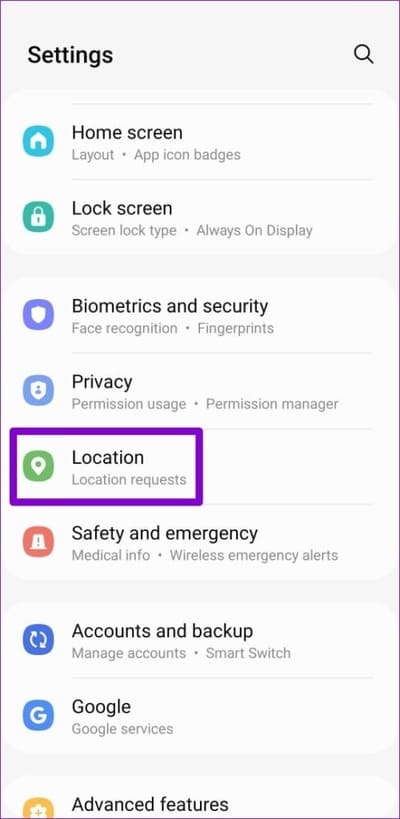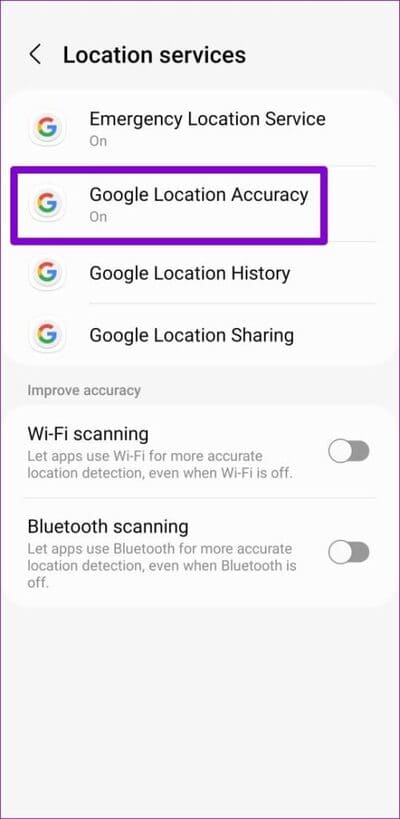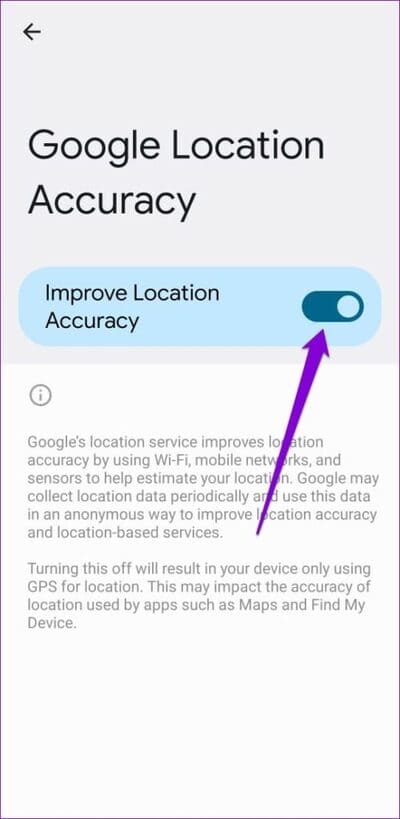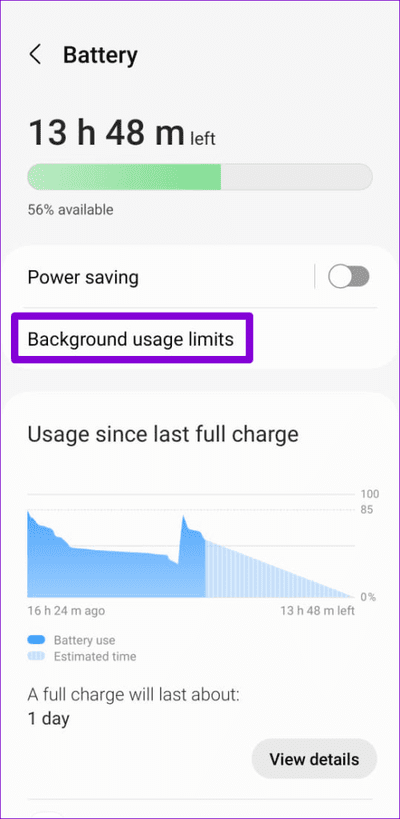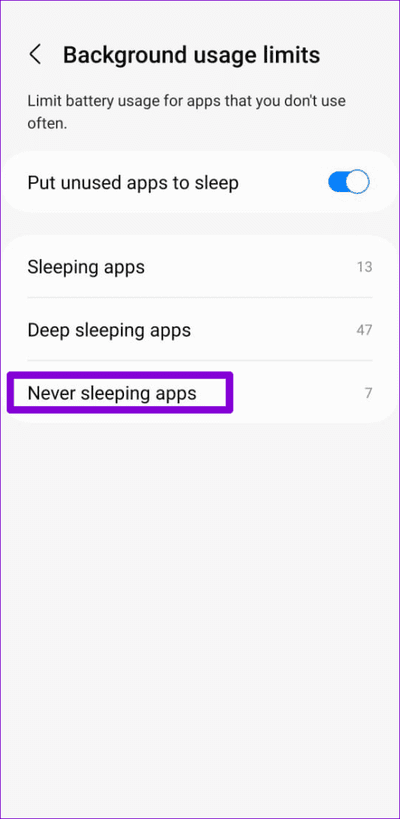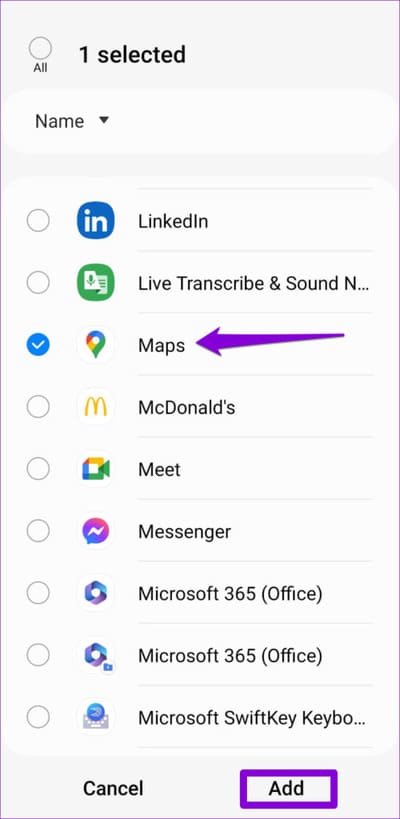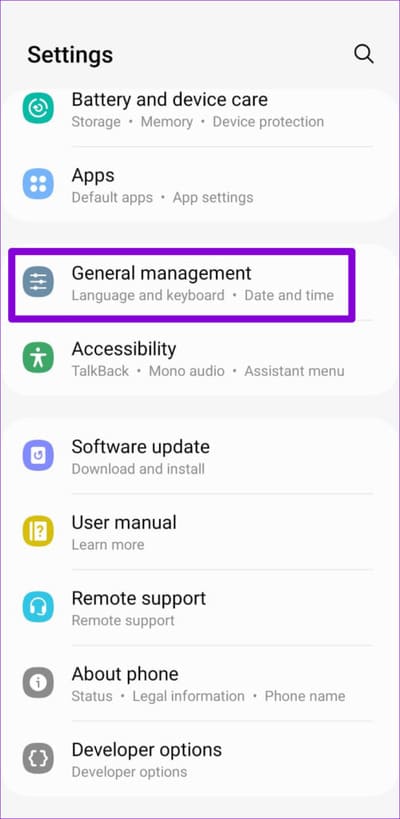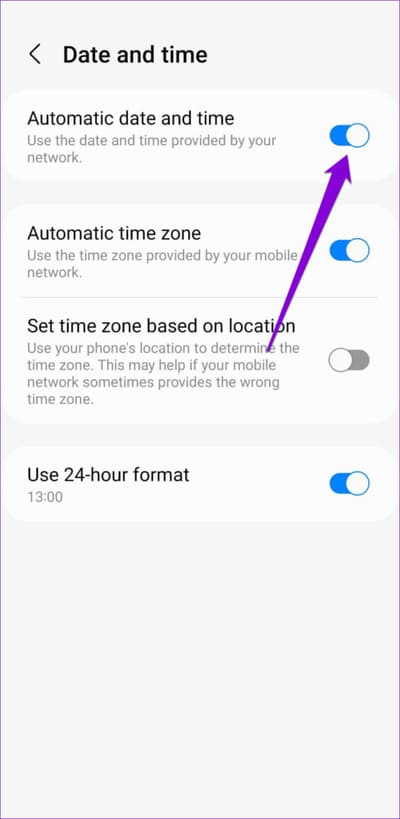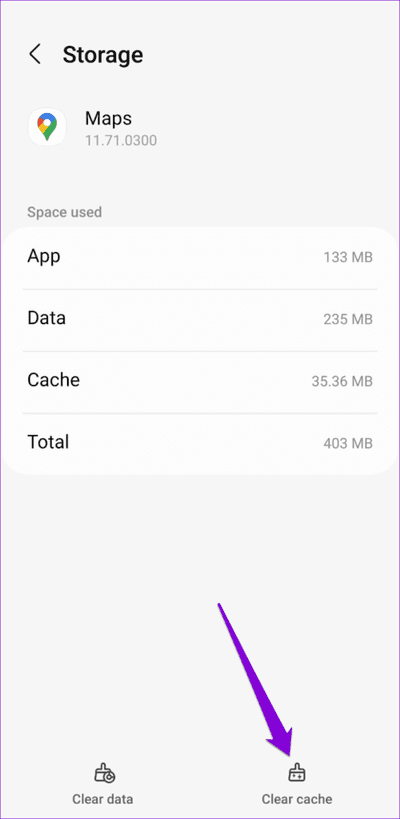Top 8 Fixes für den Verlust des GPS-Signals in Google Maps auf Android
Erhalten Sie ständig die Meldung „GPS-Signal verloren“, während Sie Google Maps für die Navigation verwenden? Es tritt auf, wenn die App Ihren Standort nicht erkennt, während sie Wegbeschreibungen bereitstellt. Dies kann eine frustrierende Erfahrung sein, besonders wenn Sie durch eine unbekannte Gegend oder Stadt reisen.
Das ist völlig normal Google Maps verliert das GPS-Signal, wenn Sie sich drinnen oder unter der Erde befinden. Wenn dieser Fehler jedoch überall auftaucht, kann das ärgerlich sein. Im Folgenden haben wir einige effektive Tipps zur Behebung des Problems „GPS-Signal verloren“ in der Meldung „GPS-Signal verloren“ in Google Maps auf Android aufgelistet.
1. Überprüfen Sie die Standortberechtigung für Google Maps
Die erste Maßnahme besteht darin, dies sicherzustellen Google Maps Es hat immer die erforderliche Berechtigung, auf Ihren Standort zuzugreifen. So überprüfen Sie es auf Ihrem Android-Telefon.
Schritt 1: Drücken Sie lange auf das Symbol Google Maps-App und klicke auf das Symbol "ich" aus der resultierenden Liste.
Schritt 2: Gehe zu Berechtigungen und wählen Sie الموقع aus der folgenden Liste.
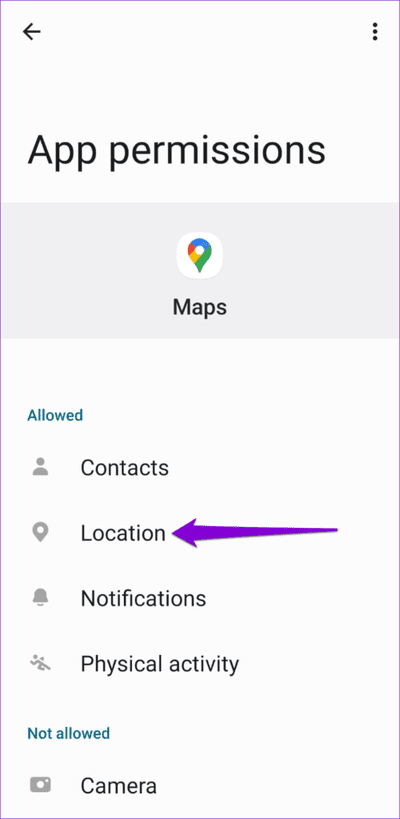
Weiter zu Schritt 3: Lokalisieren "die ganze zeit zulassen". Optional können Sie den Schalter „Präzisen Standort verwenden“ für eine bessere Genauigkeit aktivieren, aber das wird den Akku Ihres Telefons schnell entladen.
Hinweis: Die Funktion „Präziser Standort“ ist nur für Telefone mit Android 12 oder höher verfügbar.
2. Schalten Sie den Energiesparmodus aus
Wenn der Energiesparmodus aktiviert ist, schränkt Android bestimmte ressourcenintensive Aufgaben wie GPS-Tracking ein, um die Akkulaufzeit zu verlängern. Dies kann auch passieren, wenn der Akku Ihres Telefons schwach ist. Deaktivieren Sie am besten die Batteriesparfunktion auf Ihrem Android-Gerät.
Schritt 1: Öffne eine App die Einstellungen und gehe zu Batterie- und Gerätepflege.
Schritt 2: Klicke auf die Batterie und deaktivieren Schalter Neben Energieeinsparung.
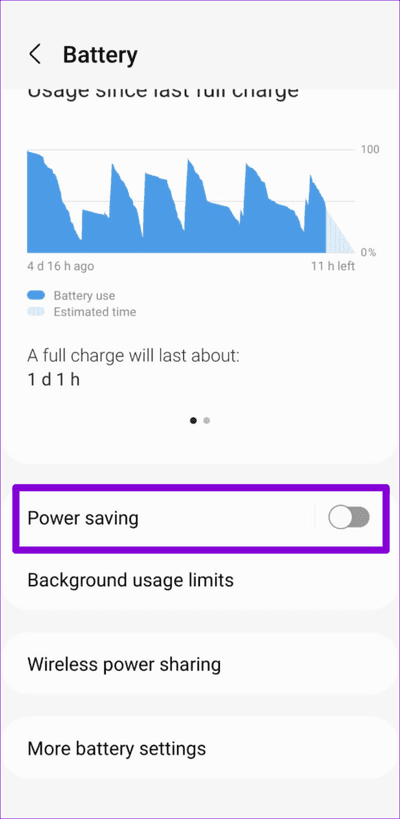
3. Deaktivieren Sie die Batterie- und Datenbeschränkungen für Google Maps
Ein weiterer Grund, warum Google Maps weiterhin den Fehler „GPS-Signal verloren“ anzeigt, ist, wenn Sie der App Batterie- oder Datenbeschränkungen auferlegt haben. So entfernen Sie es.
Schritt 1: Drücken Sie lange auf ein App-Symbol Google Maps und klicke auf das Symbol "ich" aus dem angezeigten Menü.
Schritt 2: Klicke auf die Batterie und wählen Sie Ungebunden aus der folgenden Liste.
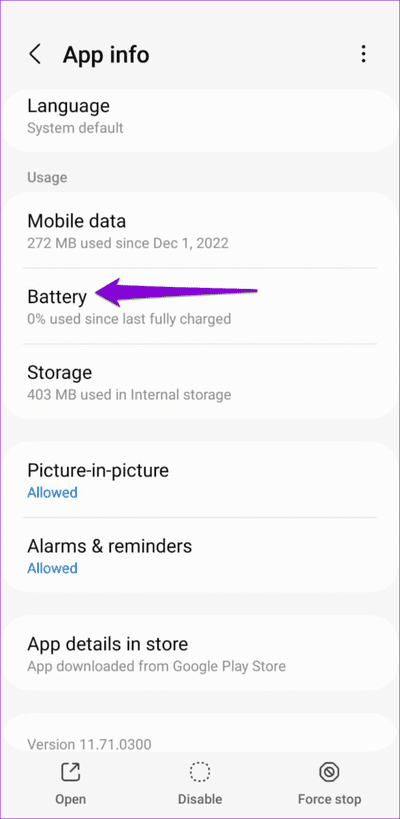
Weiter zu Schritt 3: Siehe die Informationsseite zur Bewerbung Und tippen Sie auf Mobile Daten.
Schritt 4: Aktivieren Sie den Schalter neben Hintergrunddatennutzung zulassen و "Datennutzung zulassen, während der Datensparmodus aktiviert ist".
4. GOOGLE-STANDORTGENAUIGKEIT AKTIVIEREN
Google Location Accuracy ist eine großartige Funktion, die nahe gelegene Wi-Fi-Netzwerke, Mobilfunkmasten und Sensoren auf Ihrem Telefon nutzt Zur Verbesserung der Standortgenauigkeit. Wenn Sie diese Funktion aktivieren, kann Google Maps Ihren Standort genauer erkennen und den Fehler „GPS-Signal fehlt“ auf Ihrem Android-Gerät beheben.
Schritt 1: Öffne eine App die Einstellungen auf Ihrem Telefon und klicken Sie auf die Website.
Schritt 2: geh zum Site-Services Und drücke Google-Standortgenauigkeit.
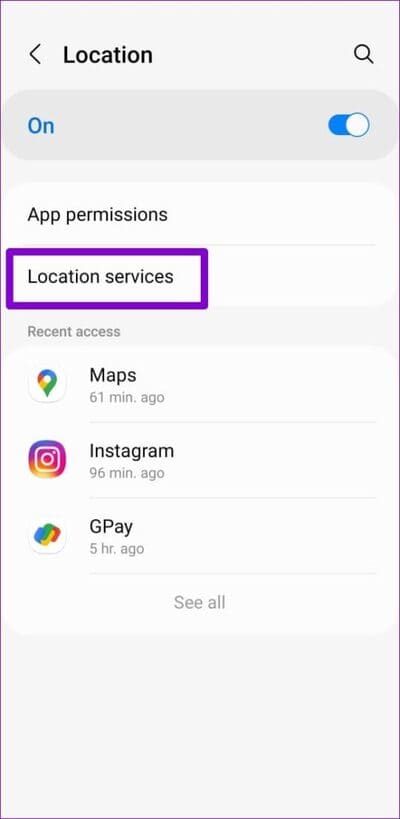
Weiter zu Schritt 3: Schalter der Schlüssel neben Verbessern Sie die Standortgenauigkeit.
5. Entfernen Sie Google Maps aus der Liste der schlafenden Apps (für Samsung-Telefone)
Auf Samsung Galaxy-Telefonen versetzt One UI ungenutzte Apps automatisch in den Ruhezustand, um die Geräteressourcen zu optimieren. Wenn Google Maps in angezeigt wird Liste der Schlaf-Apps auf Ihrem Samsung-Telefon, Es funktioniert möglicherweise nicht richtig und verliert weiterhin das GPS-Signal. Hier ist, was Sie tun können, um es zu beheben.
Schritt 1: Öffne eine App die Einstellungen und gehe zu Batterie- und Gerätepflege.
Schritt 2: Tippen Sie auf Batterie und wählen Sie aus Einschränkungen der Hintergrundnutzungvom nächsten Bildschirm.
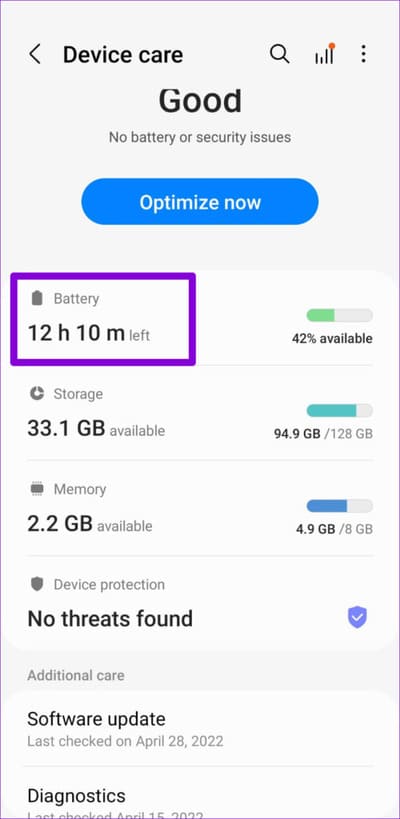
Weiter zu Schritt 3: Klicke auf Keine Schlaf-Apps.
Schritt 4: Klicken Sie auf das Symbol + Wählen Sie in der oberen rechten Ecke aus Google Maps in der Liste und tippen Sie dann auf Zusatz.
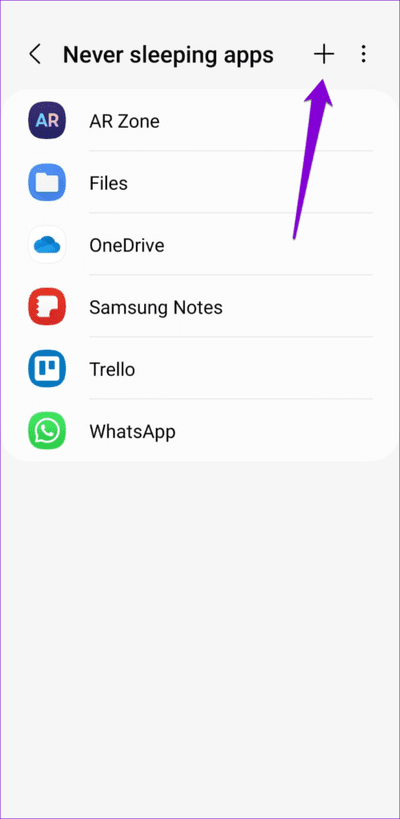
6. Automatisches Datum und Uhrzeit aktivieren
Google Maps hat möglicherweise Probleme, Ihren Standort zu verfolgen Das Datum oder die Uhrzeit auf Ihrem Telefon ist falsch. Es ist am besten, die automatische Datums- und Uhrzeitfunktion auf Ihrem Telefon zu aktivieren, um solche Probleme zu vermeiden.
Schritt 1: Öffne eine App die Einstellungen auf deinem Handy und gehe zu Öffentliche Verwaltung.
Schritt 2: Klicke auf Datum (und Uhrzeit und aktivieren Sie den Schalter neben "Automatisches Datum und Uhrzeit".
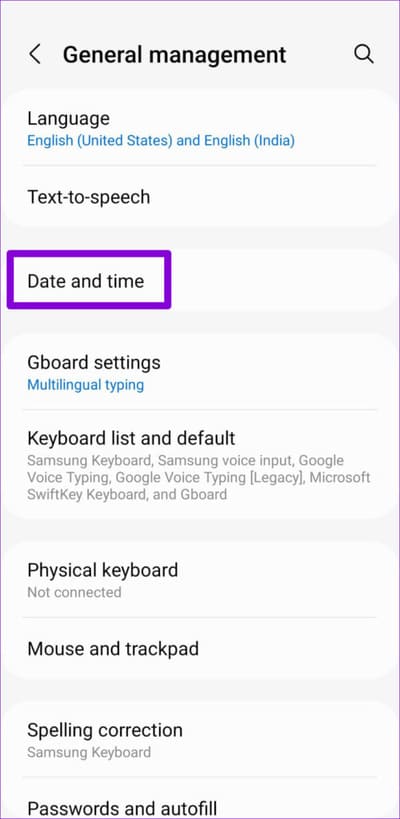
7. Leeren Sie den Cache für Google Maps
Dies ist ein klassischer Tipp zur Fehlerbehebung, mit dem viele Probleme mit Android-Apps behoben werden können. Wenn Google Maps aufgrund eines beschädigten oder unzugänglichen Caches kein GPS-Signal erkennen kann, sollte das Löschen dieser Daten das Problem lösen.
Schritt 1: Drücken Sie lange auf das Symbol der Google Maps-App und tippen Sie auf das Symbol "ich" aus dem geöffneten Popup-Menü.
Schritt 2: geh zum Lager Und drücke Übersichtliche Speichermöglichkeit Ganz unten steht der Timer.
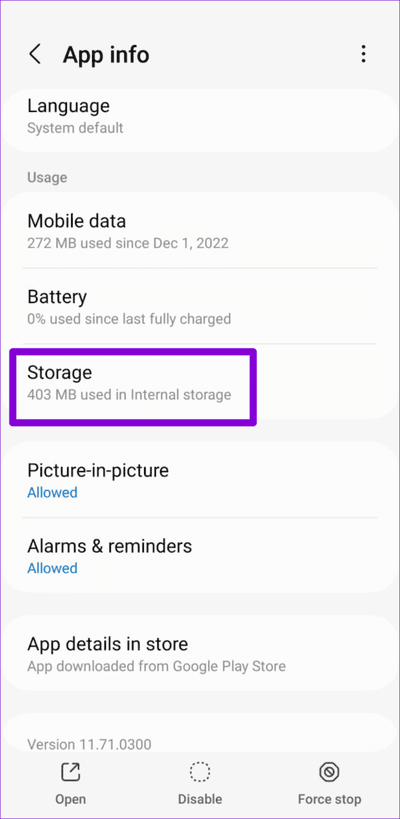
8. Aktualisieren Sie Google Maps
Die Verwendung einer veralteten Version von Google Maps kann auch dazu führen, dass der Fehler „GPS-Signal verloren“ auf Ihrem Android-Gerät angezeigt wird. Es ist eine gute Idee, die App zu aktualisieren, wenn die oben genannten Korrekturen nicht funktionieren.
Öffnen Sie den Google Play Store und suchen Sie nach der Google Maps-App. Klicken Sie auf die Update-Schaltfläche, um die neueste Version der App zu installieren und zu sehen, ob sie danach einwandfrei funktioniert.
Verirren Sie sich nie wieder
Solche Probleme mit Google Maps können Ihre Erfahrung stören und unnötige Verzögerungen verursachen. Wir hoffen, dass eine der oben genannten Korrekturen dazu beigetragen hat, das Problem „GPS-Signal verloren“ in Google Maps zu beheben, und die Dinge wieder normal sind.